উইন্ডোজের পুরানো সংস্করণের কারণে Chrome ব্রাউজারে অডিও কাজ করতে পারে না। এছাড়াও, আমরা কোনও দূষিত সাউন্ড ড্রাইভারকে উপেক্ষা করতে পারি না। কিছু বিবাদী ব্রাউজার এক্সটেনশন ক্রোমকে অডিও বাজানো থেকে বিরত করতে পারে। কোনও ব্যবহারকারীকে কীভাবে এবং কখন এই ত্রুটিটি ঘটে তার কোনও সেট প্যাটার্ন নেই। কিছু ক্ষেত্রে, কিছু ব্যবহারকারী সমস্যাটি আবার উঠার আগে ক্রোম পুনরায় চালু করার পরে অল্প সময়ের জন্য অডিও চালাতে সক্ষম হয়েছিল। এছাড়াও, অডিও থামানো বা পুনরায় চালু করার সময় কোনও ব্যবহারকারীর ত্রুটির মুখোমুখি হওয়ার খবর পাওয়া যায়।
ক্রোমে সাউন্ড সমস্যার সমাধানের সমাধানগুলি নিয়ে যাওয়ার আগে চেষ্টা করুন try অন্য ওয়েবসাইট থেকে অডিও খেলুন । অডিওটি ঠিকঠাক কাজ করছে কিনা তা পরীক্ষা করতে ভুলবেন না অন্যান্য অ্যাপ্লিকেশন। অন্য ব্রাউজারে সমস্যাযুক্ত ওয়েবসাইটটি পরীক্ষা করে নেওয়ার বিষয়টি নিশ্চিত করুন। এছাড়াও, যদি স্পিকার অডিও না চালাচ্ছে তবে অডিওটি ঠিকঠাকভাবে কাজ করছে কিনা তা পরীক্ষা করে দেখুন হেডফোন ।
সমাধান 1: গুগল ক্রোমে সাইটটি সশব্দ করুন
গুগল তার সর্বশেষ সংস্করণগুলিতে একটি নতুন বৈশিষ্ট্য অন্তর্ভুক্ত করেছে যা ব্যবহারকারীদের দেয় একটি নির্দিষ্ট ওয়েবসাইট নিঃশব্দ করুন ক্রোম ব্রাউজারে। আপনি যদি কোনও ট্যাবে সাইটটি নিঃশব্দ করে রেখেছেন, তবে সেই নির্দিষ্ট ওয়েবসাইটটি খোলার পরে কোনও অডিও বাজানো হবে না। এই ক্ষেত্রে, সাইটটি সশব্দ করা সমস্যার সমাধান করতে পারে।
- শুরু করা গুগল ক্রম.
- খোলা সমস্যাযুক্ত সাইট এবং সঠিক পছন্দ তার উপর ট্যাব । এখন প্রদর্শিত মেনুতে, ক্লিক করুন নিঃশব্দ সাইট ।

ক্রোমে সাইটটি সশব্দ করুন
- তারপরে Chrome এর শব্দ সমস্যার সমাধান হয়েছে কিনা তা পরীক্ষা করে দেখুন।
সমাধান 2: উইন্ডোজ অডিও এন্ডপয়েন্ট बिल्डर পরিষেবা পুনরায় চালু করুন
আপনার সাউন্ড হার্ডওয়্যার এবং ড্রাইভারগুলির পাশাপাশি একটি উইন্ডোজ পরিষেবা অর্থাত আপনার কম্পিউটারে অডিও পরিচালনার জন্য উইন্ডোজ অডিও এন্ডপয়েন্ট বিল্ডার পরিষেবা দায়বদ্ধ। যদি এই পরিষেবাটি অপারেশনে আটকে থাকে তবে এটি ক্রোমকে অডিও বাজানো থেকে বিরত করতে পারে। এই ক্ষেত্রে, পরিষেবার একটি সাধারণ পুনঃসূচনা পরিষেবার কনফিগারেশনটি পুনরায় বুট করতে পারে এবং এইভাবে সমস্যার সমাধান করতে পারে।
- প্রস্থান টাস্ক ম্যানেজারের মাধ্যমে ক্রোম এবং এর সমস্ত চলমান প্রক্রিয়াগুলিকে হত্যা করে।
- তারপরে টিপুন উইন্ডোজ + আর কী, টাইপ Services.msc, এবং তারপরে টিপুন প্রবেশ করান বোতাম
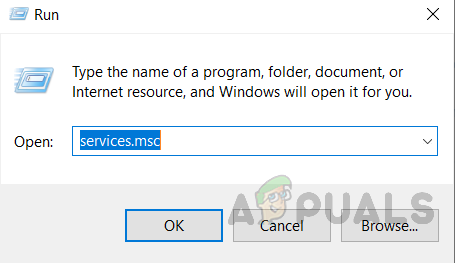
রান কমান্ডে 'Services.msc' টাইপ করে পরিষেবাগুলি খোলার জন্য।
- এখন নিচে নামুন আপনি না পাওয়া পর্যন্ত উইন্ডোজ অডিও এন্ডপয়েন্ট পয়েন্টার বিল্ডার পরিষেবা ।
- তারপরে সঠিক পছন্দ পরিষেবাতে এবং প্রসঙ্গ মেনুতে প্রদর্শিত, ক্লিক করুন আবার শুরু ।
- তারপরে ক্লিক করুন হ্যাঁ পরিষেবাটি পুনঃসূচনা নিশ্চিত করতে।
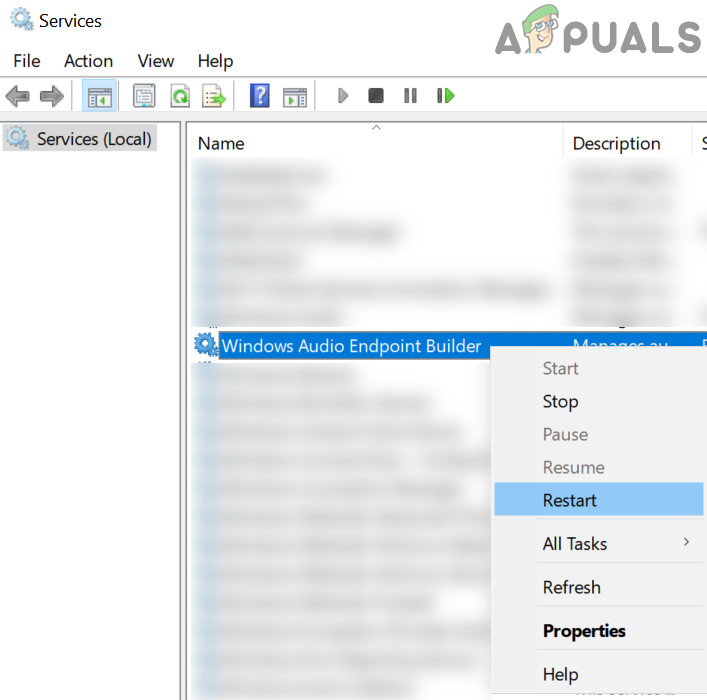
উইন্ডোজ অডিও এন্ডপয়েন্ট बिल्डर পরিষেবা পুনরায় চালু করুন Rest
- পরিষেবাটি পুনরায় চালু হওয়ার পরে, শুরু করা ক্রোম এবং অডিও ক্রোমে সূক্ষ্মভাবে কাজ করছে কিনা তা পরীক্ষা করুন।
সমাধান 3: ভলিউম মিক্সারে ক্রোম অডিও সক্ষম করুন
ভলিউম মিক্সারটি আপনার সিস্টেমের সমস্ত শব্দ-সম্পর্কিত সেটিংসের কেন্দ্রীয় কেন্দ্র। ক্রোমে অডিও খেলতে (অন্যান্য অ্যাপ্লিকেশনগুলির মতো), উইন্ডোজের ভলিউম মিক্সারে ক্রোমের জন্য ভলিউম সক্ষম করতে হবে। যদি এটি অক্ষম থাকে, তবে এটি বর্তমান ক্রোম ত্রুটির মূল কারণ হতে পারে। শর্তাদি দেওয়া, ভলিউম মিক্সারে Chrome এর জন্য ভলিউম সক্ষম করা সমস্যার সমাধান করতে পারে।
- শুরু করা ক্রোম এবং তারপরে অডিও খেলুন একটি ওয়েবসাইটে উদাঃ ইউটিউব
- এখন, অডিও চালিয়ে যাওয়ার সময়, সঠিক পছন্দ উপরে ভলিউম আইকন সিস্টেম ট্রেতে এবং তারপরে প্রদর্শিত মেনুতে ক্লিক করুন ভলিউম মিক্সার খুলুন ।
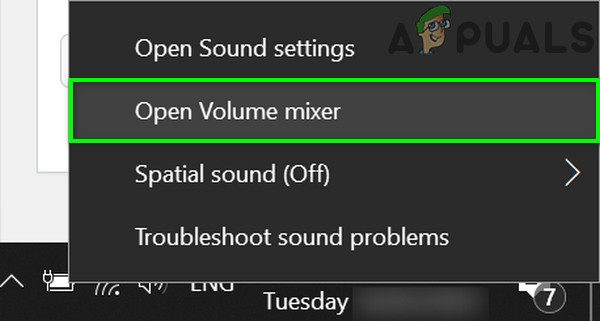
ভলিউম মিক্সার খুলুন
- এখন, ভলিউম সক্ষম করুন (বা নিঃশব্দ) Chrome এর জন্য এবং Chrome এ অডিও চালানো শুরু হয়েছে কিনা তা পরীক্ষা করে দেখুন।
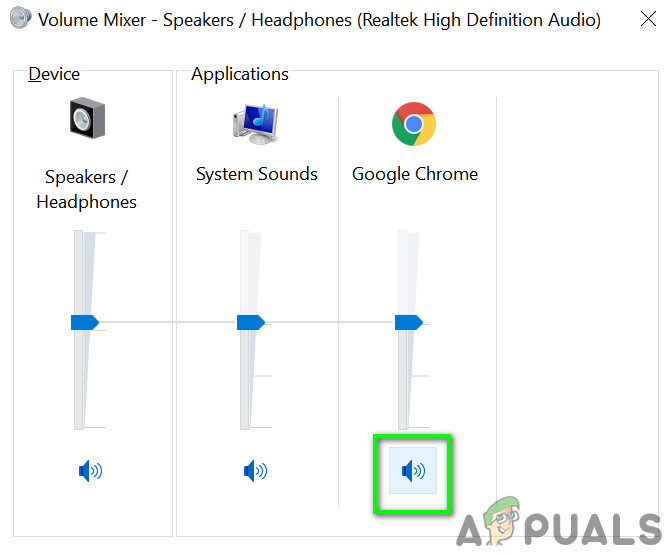
ভলিউম মিক্সারে ক্রোমটি নিঃশব্দ করুন
সমাধান 4: ক্রোমের ডিফল্ট অডিও আউটপুট ডিভাইস পরিবর্তন করুন
যদি আপনার সিস্টেমে একাধিক অডিও আউটপুট ডিভাইস ইনস্টল করা থাকে এবং ক্রোমটি বর্তমানে অনুপলব্ধ একটি আউটপুট ডিভাইসে অডিও রুট করার জন্য কনফিগার করা থাকে, তবে আপনি ক্রোমে কোনও অডিও শুনতে সক্ষম হবেন না Chromeএনডিস্পিকার সহ স্ক্রিন এবং আপনি সেই স্ক্রীনটি প্লাগ লাগিয়ে দিয়েছেন, তবে আপনি আপনার প্রাথমিক অডিও আউটপুট ডিভাইস থেকে অডিও শুনতে পাবেন না।
- শুরু করা ক্রোম এবং অডিও খেলুন ইউটিউবের মতো ওয়েবসাইটে।
- সেই অডিওটি চালিত অবস্থায়, সঠিক পছন্দ উপরে ভলিউম আইকন সিস্টেম ট্রেতে এবং তারপরে প্রদর্শিত মেনুতে ক্লিক করুন সাউন্ড সেটিংস খুলুন ।
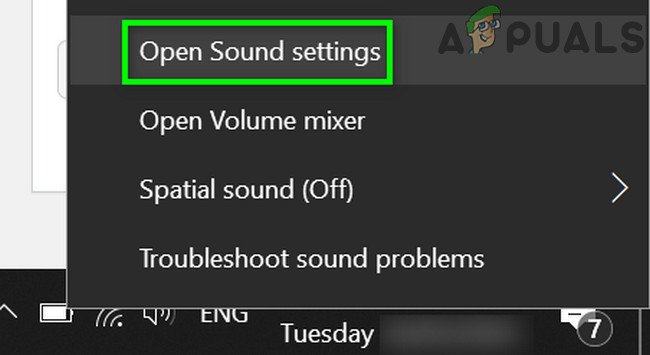
সাউন্ড সেটিংস খুলুন
- এখন, এ ক্লিক করুন ড্রপডাউন অধীনে আপনার আউটপুট ডিভাইস চয়ন করুন , এবং নির্বাচন করুন সঠিক আউটপুট ডিভাইস।
- তারপরে, নিশ্চিত করুন মাস্টার ভলিউম শূন্যে সেট করা নেই।
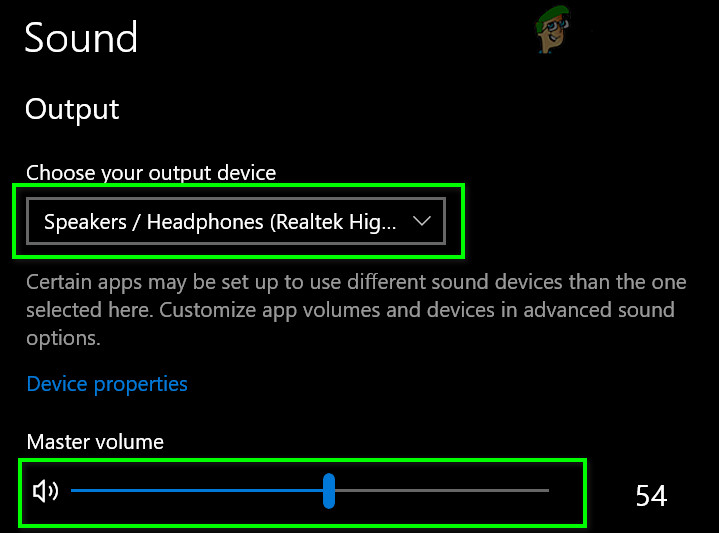
আপনার আউটপুট ডিভাইস চয়ন করুন
- এখন নিচে নামুন শেষ পর্যন্ত এবং অধীনে উন্নত সাউন্ড অপশন , ক্লিক করুন অ্যাপ্লিকেশন ভলিউম এবং ডিভাইস পছন্দসমূহ ।
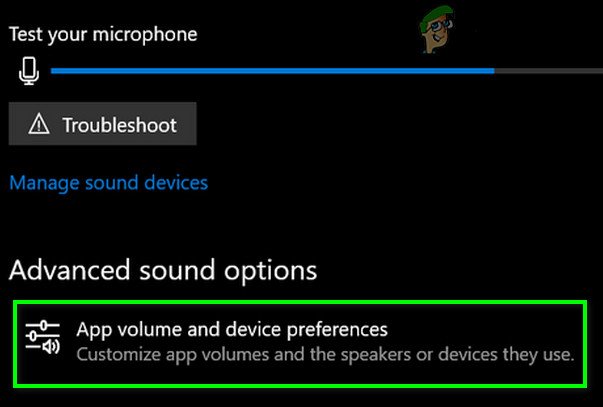
অ্যাপ্লিকেশন ভলিউম এবং ডিভাইস পছন্দগুলি খুলুন।
- তারপরে গুগল ক্রোমের জন্য, এ ক্লিক করুন ড্রপডাউন এর আউটপুট এবং এটি নিশ্চিত করুন সঠিক আউটপুট ডিভাইস নির্বাচিত.
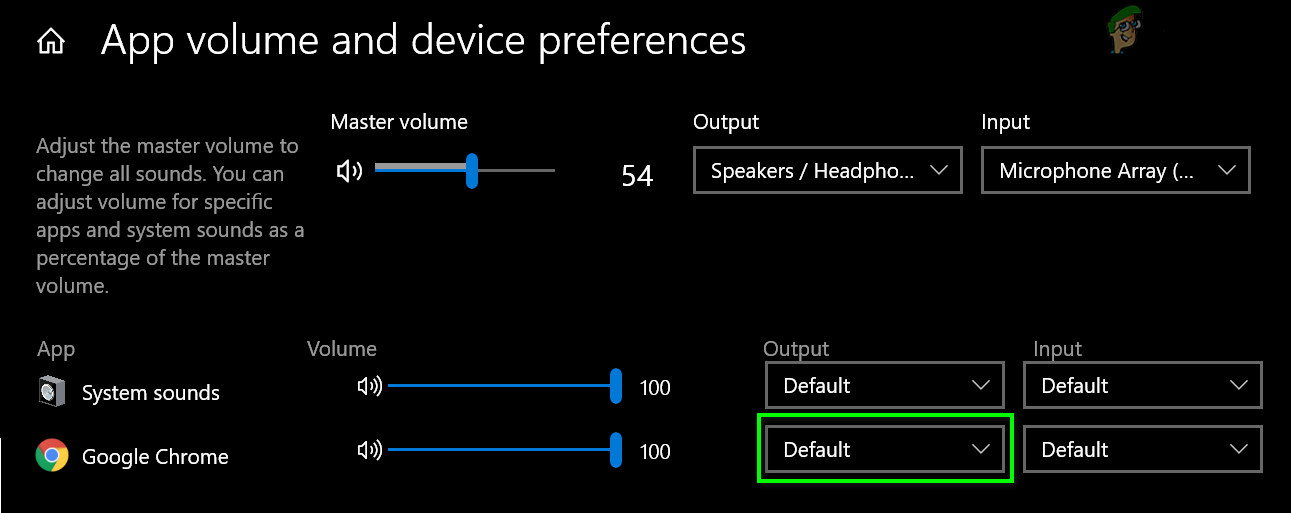
Chrome এর জন্য আউটপুট ডিভাইস নির্বাচন করুন
- এখন Chrome এ অডিওটি ঠিকঠাকভাবে কাজ করছে কিনা তা পরীক্ষা করে দেখুন।
সমাধান 5: ক্রোমের অডিও স্যান্ডবক্স বৈশিষ্ট্যটি অক্ষম করুন
গুগল ক্রমে ক্রমাগত নতুন সুরক্ষা বৈশিষ্ট্য যুক্ত করছে। সমালোচনামূলক মেমরি ফাংশন সুরক্ষিত করতে, ক্রোমের সাম্প্রতিক সংস্করণগুলি স্যান্ডবক্সের মাধ্যমে অডিও রুট করার জন্য সজ্জিত। এটি সিট্রিক্স পরিবেশের মতো একটি এন্টারপ্রাইজ পরিবেশে সমস্যার মূল কারণ হতে পারে। এই ক্ষেত্রে, অডিও স্যান্ডবক্সটি অক্ষম করা সমস্যার সমাধান করতে পারে।
- প্রস্থান ক্রোম
- এখন সঠিক পছন্দ Chrome এর শর্টকাট এ ক্লিক করুন সম্পত্তি ।
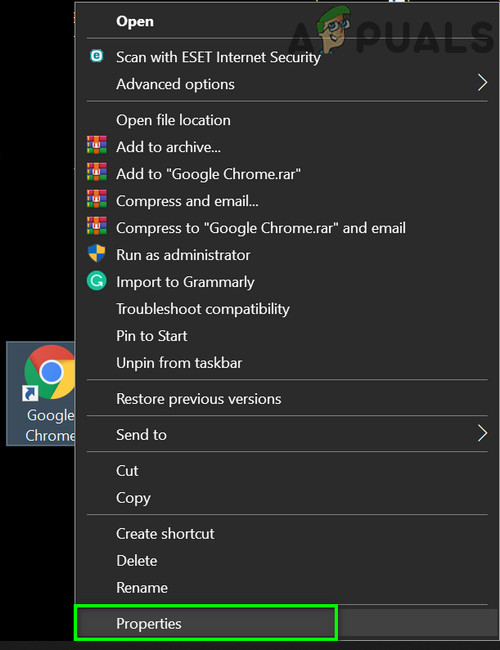
Chrome এর বৈশিষ্ট্যগুলি খুলুন
- তারপরে ক্লিক করুন শর্টকাট ট্যাব এবং তারপরে টার্গেট বক্সে এক যোগ কর পথের শেষে নিম্নলিখিত লাইনগুলির:
--disable- বৈশিষ্ট্য = অডিওসেবা স্যান্ডবক্স - বৈশিষ্ট্যযুক্ত বৈশিষ্ট্য = অডিও পরিষেবা OutOfProcess
- এখন ক্লিক করুন প্রয়োগ করুন এবং তারপর ঠিক আছে ।
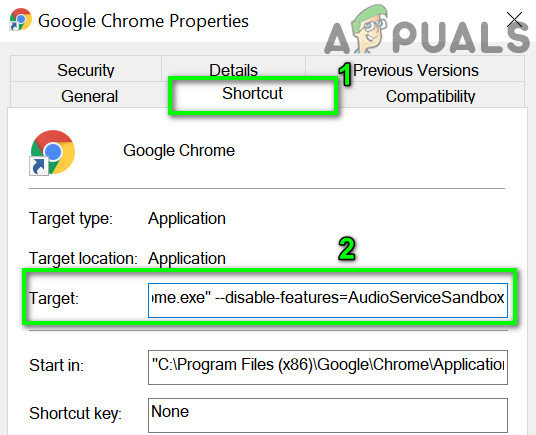
ক্রোমে অডিও স্যান্ডবক্স অক্ষম করুন
- তারপরে শুরু করা ক্রোমটি সেই শর্টকাটটির মাধ্যমে দেখুন এবং এটি অডিও ত্রুটি থেকে পরিষ্কার কিনা তা পরীক্ষা করুন।
সমাধান 6: আপনার সিস্টেমের অডিও ড্রাইভার পুনরায় ইনস্টল করুন
আপনার সিস্টেমে চালিত প্রায় সমস্ত শব্দের জন্য সাউন্ড ড্রাইভার দায়বদ্ধ। যদি এটি দূষিত বা ভুল কনফিগার করা থাকে তবে সমস্যাটির মূল কারণ হতে পারে। এই ক্ষেত্রে, আনইনস্টল করা এবং তারপরে সাউন্ড ড্রাইভার পুনরায় ইনস্টল করা সমস্যার সমাধান করতে পারে।
- প্রস্থান ক্রোম
- এখন সঠিক পছন্দ উপরে উইন্ডোজ বোতাম এবং তারপরে ক্লিক করুন ডিভাইস ম্যানেজার ।
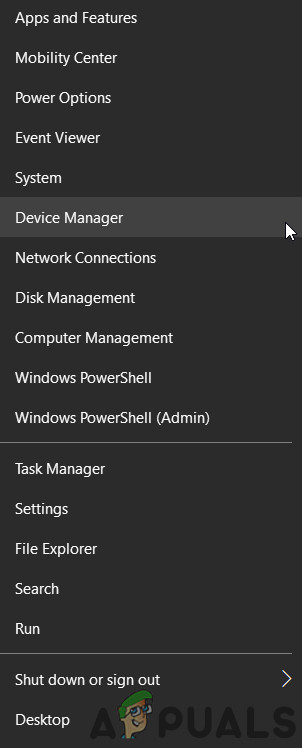
ডিভাইস ম্যানেজার খুলুন
- তারপরে প্রসারিত করুন শব্দ, ভিডিও এবং অডিও গেম নিয়ন্ত্রক ।
- তারপরে সঠিক পছন্দ তোমার উপর অডিও ডিভাইস এবং তারপরে ক্লিক করুন ডিভাইস আনইনস্টল করুন ।

সাউন্ড ডিভাইস আনইনস্টল করুন
- আবার, ক্লিক করুন আনইনস্টল করুন যখন প্রম্পট আসে। এখন আপনার স্ক্রিনে প্রম্পটগুলি অনুসরণ করুন সম্পূর্ণ আনইনস্টলেশন প্রক্রিয়া।
- তারপরে আবার শুরু আপনার সিস্টেম
- এখন, ড্রাইভারটি স্বয়ংক্রিয়ভাবে ইনস্টল করা উচিত, যদি না হয় তবে ডিভাইস ম্যানেজারটি খুলুন এবং ক্লিক করুন হার্ডওয়্যার পরিবর্তনগুলির জন্য স্ক্যান করুন অ্যাকশন মেনুতে। আপনি প্রস্তুতকারকের ওয়েবসাইট থেকে আপডেট হওয়া ড্রাইভারও ডাউনলোড করতে পারেন।
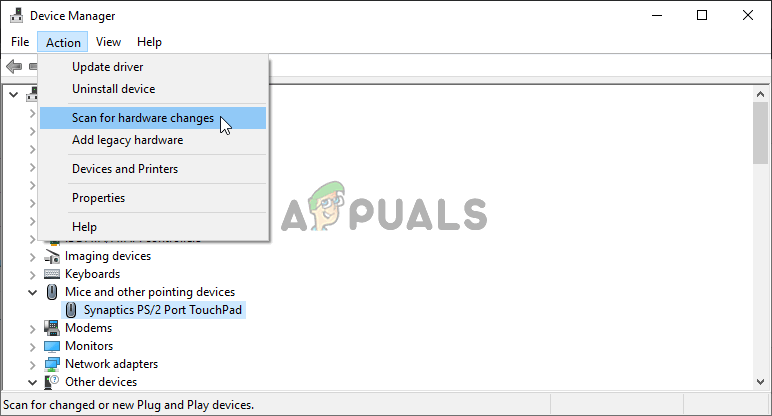
হার্ডওয়্যার পরিবর্তনের জন্য স্ক্যান করুন
- ড্রাইভার আপডেট করার পরে, ক্রোম চালু করুন এবং এটি অডিও সূক্ষ্ম প্লে করছে কিনা তা পরীক্ষা করুন।
সমাধান 7: ক্রোম এক্সটেনশানগুলি অক্ষম করুন
ব্রাউজারের কার্যকারিতা বাড়ানোর জন্য এক্সটেনশনগুলি ব্যবহার করা হয়। এমন কিছু এক্সটেনশন রয়েছে যা ব্যবহারকারীর অডিও অভিজ্ঞতা বাড়ায়। যদি কোনও এক্সটেনশান ওয়েবসাইটের অপারেশনে হস্তক্ষেপ করে তবে তা বর্তমান ক্রোম সমস্যার মূল কারণ হতে পারে। এই ক্ষেত্রে, হয় ক্রোমের জন্য এক্সটেনশানগুলি অক্ষম করা বা কোনও অডিও বর্ধনকারী এক্সটেনশান এটি অক্ষম করে থাকলে শব্দ সক্ষম করে সমস্যার সমাধান করতে পারে উদাঃ। Chrome সরঞ্জামবাক্স।
- শুরু করা ক্রোম এবং ক্লিক করুন তিনটি উল্লম্ব বিন্দু উইন্ডোর উপরের ডানদিকে এবং দেখানো মেনুতে ক্লিক করুন আরও সরঞ্জাম ।
- তারপরে সাব-মেনুতে ক্লিক করুন এক্সটেনশনগুলি ।
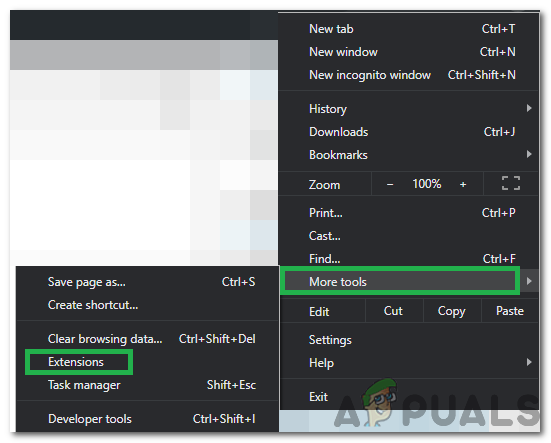
আরও সরঞ্জামগুলিতে ক্লিক করা এবং 'এক্সটেনশানগুলি' নির্বাচন করা
- এখন প্রতিটি এক্সটেনশন অক্ষম করুন ফলে অক্ষম করতে সুইচ টগলিং। আপনি Chrome এর ছদ্মবেশী মোড ব্যবহার করতে বেছে নিতে পারেন তবে এক্সটেনশনগুলি অক্ষম করার প্রস্তাব দেওয়া হয়।
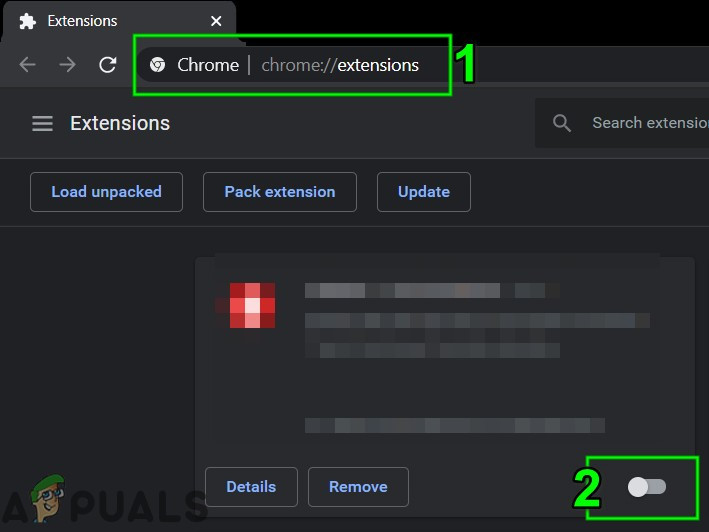
একটি ক্রোম এক্সটেনশন অক্ষম করুন
- তারপরে খোলা সমস্যাযুক্ত সাইট এবং অডিও চালানো শুরু হয়েছে কিনা তা পরীক্ষা করে দেখুন।
সমাধান 8: আপনার সিস্টেমের ড্রাইভার এবং উইন্ডোজ আপডেট করুন
উইন্ডোজ ওএস এবং সিস্টেম ড্রাইভারগুলি ক্রিয়াকলাপটি উন্নত করতে এবং নতুন প্রযুক্তির বিকাশ ঘটাতে নিয়মিত আপডেট হয়। এছাড়াও, ওএস আরও স্থিতিশীল করতে নতুন আপডেটগুলিতে পরিচিত বাগগুলি প্যাচ করা হয়। আপনি যদি ওএস / ড্রাইভারগুলির কোনও পুরানো সংস্করণ ব্যবহার করে থাকেন তবে আপনার বর্তমান ক্রোমের ত্রুটির মুখোমুখি হতে পারে। এই পরিস্থিতিতে, উইন্ডোজ এবং সিস্টেম ড্রাইভার আপডেট করার ফলে সমস্যাটি সমাধান হতে পারে।
- প্রস্থান টাস্ক ম্যানেজারের মাধ্যমে ক্রোম এবং এর সমস্ত চলমান প্রক্রিয়াগুলি মেরে ফেলুন।
- ম্যানুয়ালি উইন্ডোজ আপডেট করুন এবং আপনার সিস্টেম ড্রাইভার আপডেট করুন । এছাড়াও, আপনার সিস্টেমের ড্রাইভারের সর্বশেষতম সংস্করণটির জন্য আপনার সিস্টেমের প্রস্তুতকারকের পরীক্ষা করা ভাল ধারণা হবে।
- আপডেট করার পরে, আবার শুরু আপনার সিস্টেম
- পুনরায় চালু হওয়ার পরে, ক্রোম চালু করুন এবং এটি ত্রুটি থেকে পরিষ্কার কিনা তা পরীক্ষা করুন।
সমাধান 9: ক্রোম ক্যানারি চ্যানেল ব্যবহার করুন
জ্ঞাত বাগগুলি প্রথমে ক্রোম অর্থাত্ ক্যানারি চ্যানেলের বিকাশকারীর সংস্করণে প্যাচ করা হয়। যদি ক্রোমে বর্তমান অডিও সমস্যার কারণ হিসাবে কোনও ত্রুটি দেখা দেয় তবে সম্ভবত এটি ইতিমধ্যে ক্রোমের ক্যানারি মুক্তির প্যাচ হয়ে গেছে।
- ডাউনলোড এবং ইন্সটল ক্রোম ক্যানারি চ্যানেল ।
- তারপরে ক্রোম ক্যানারি বিল্ড চালু করুন এবং অডিওটি ভাল চলছে কিনা তা পরীক্ষা করুন check
সমাধান 10: উইন্ডোজ পুনরায় সেট করুন বা পুনরায় ইনস্টল করুন
যদি এখনও অবধি কোনও কিছুই আপনাকে সহায়তা না করে থাকে তবে সম্ভবত সমস্যাটি একটি দূষিত উইন্ডোজ ইনস্টলেশন দ্বারা সৃষ্ট। এক্ষেত্রে, উইন্ডোজ পুনরায় সেট করা বা উইন্ডোজ পরিষ্কার ইনস্টলেশন সমস্যা সমাধান করতে পারে। তবে উইন্ডোজ পুনরায় ইনস্টল করার আগে ক্রোম আনইনস্টল করা এবং পুনরায় ইনস্টল করা ভাল ধারণা হবে। তদ্ব্যতীত, উইন্ডোজ পুনরায় সেট করা বা পুনরায় ইনস্টল করার আগে আপনার ডেটা ব্যাকআপ করতে ভুলবেন না।
ট্যাগ ক্রোম ত্রুটি 6 মিনিট পঠিত
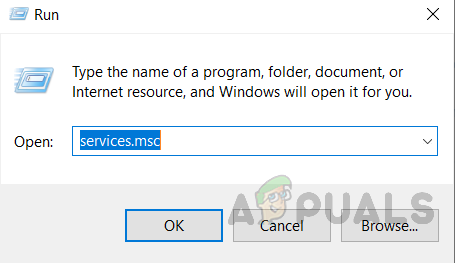
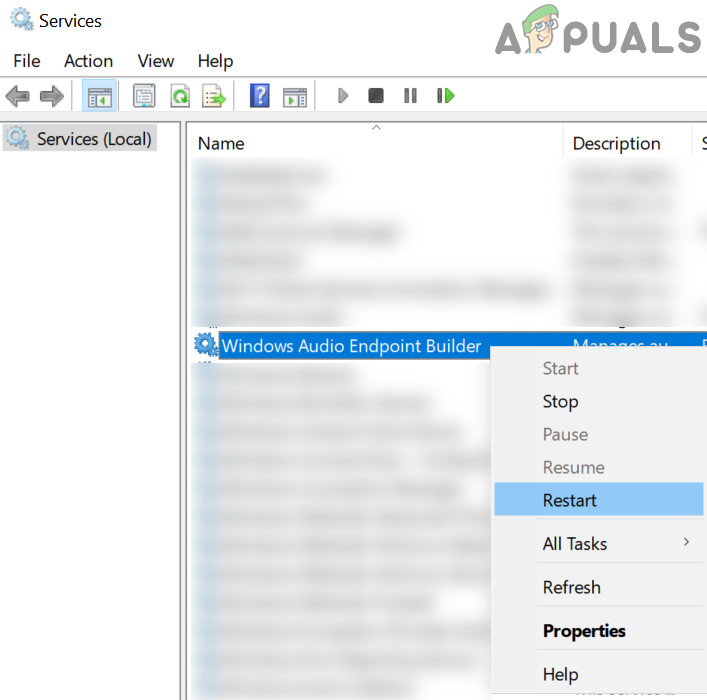
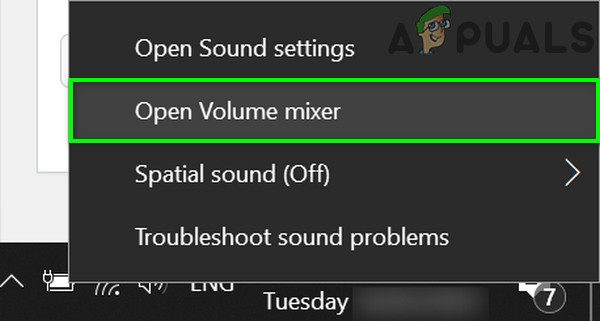
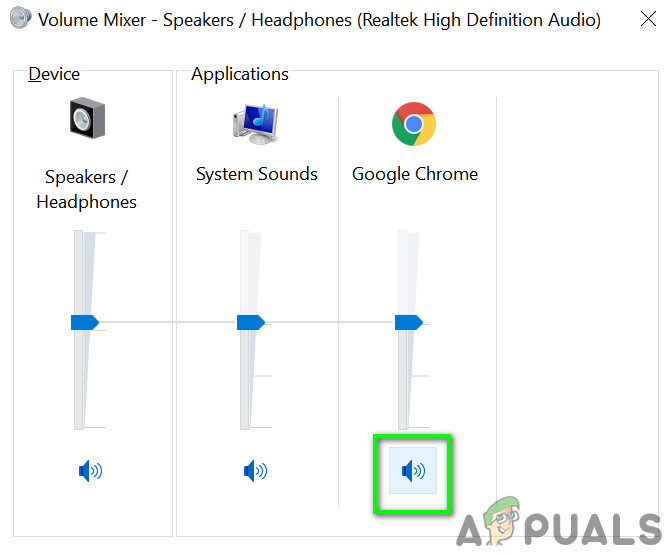
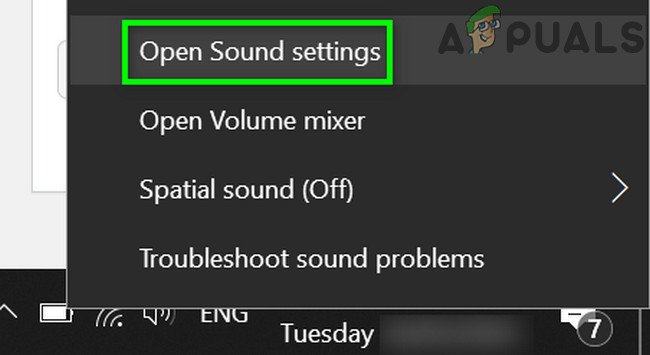
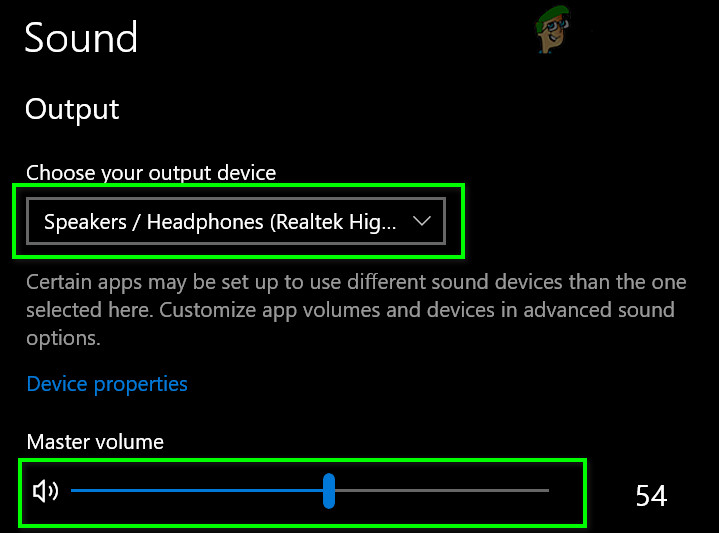
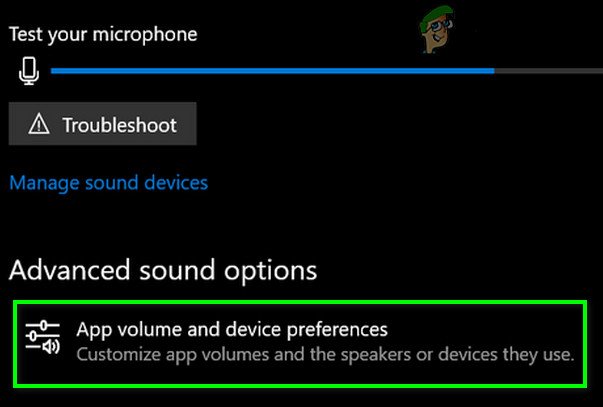
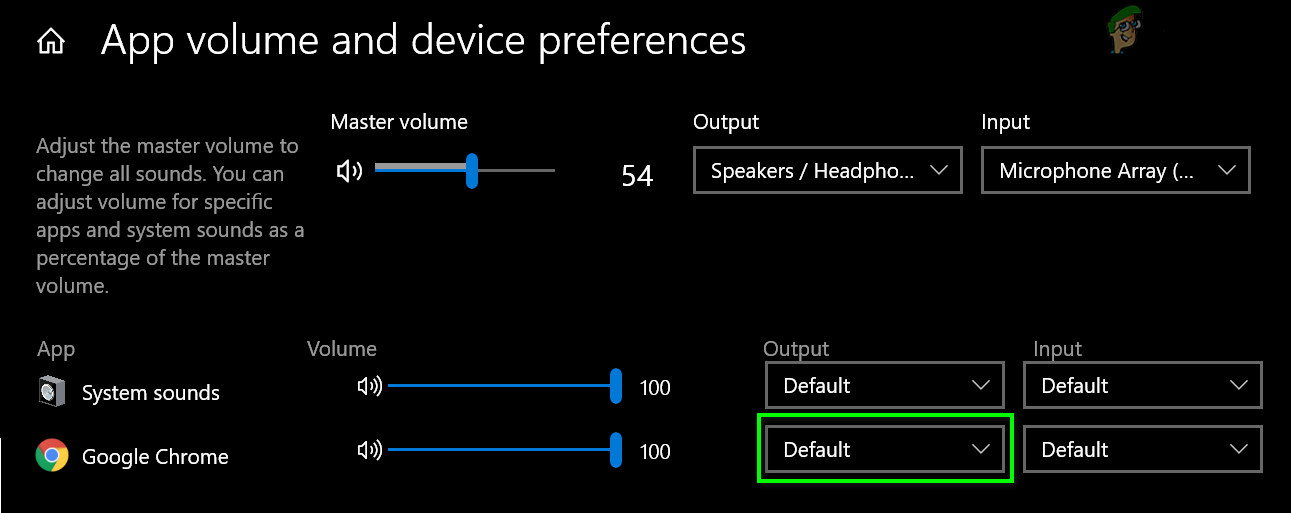
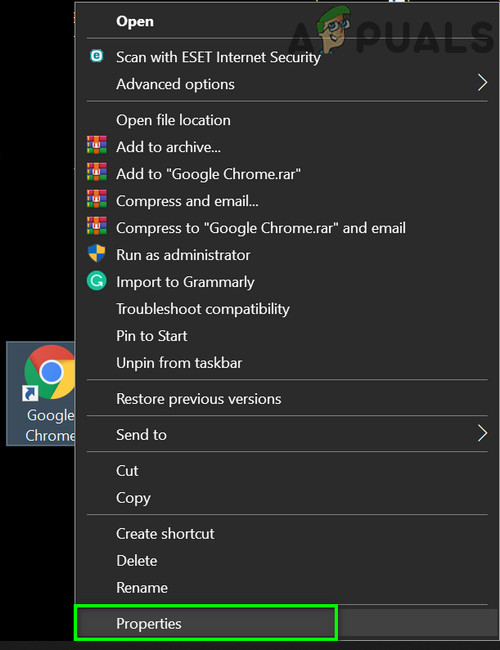
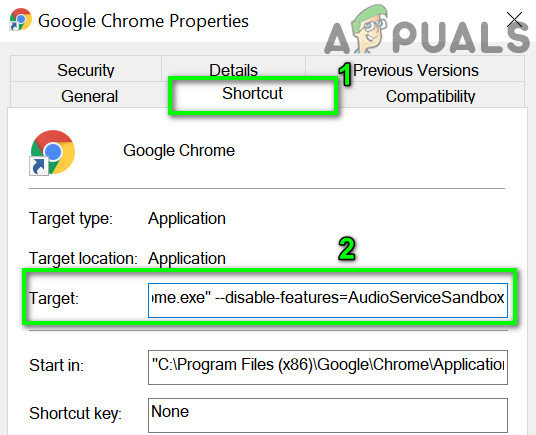
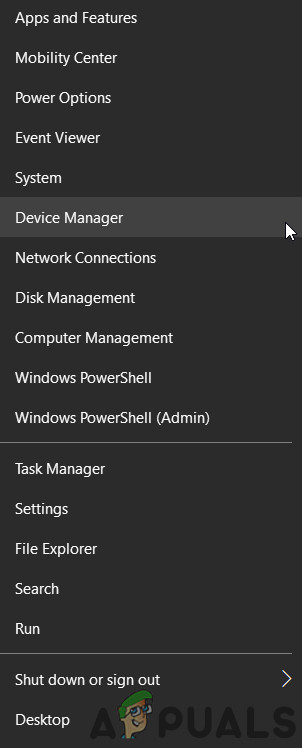

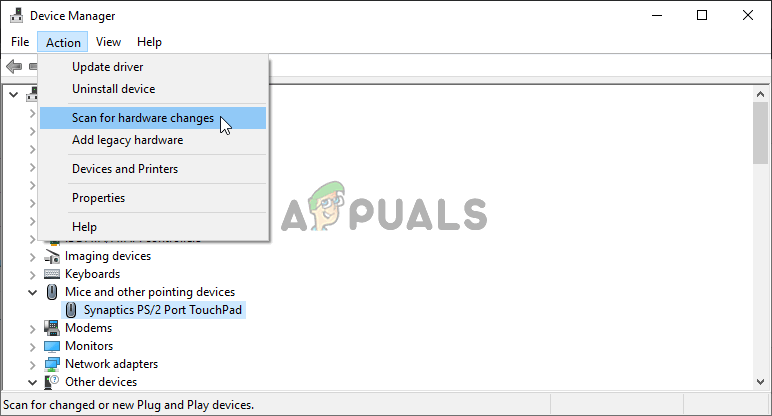
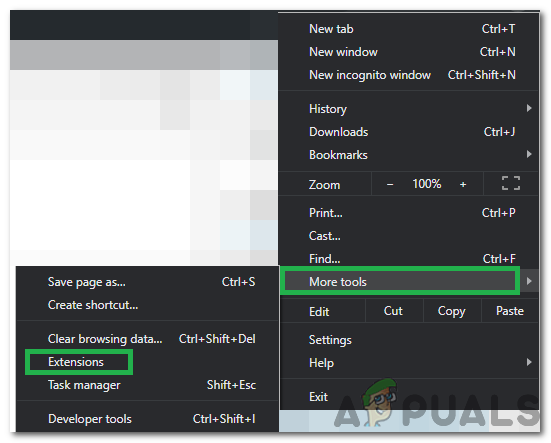
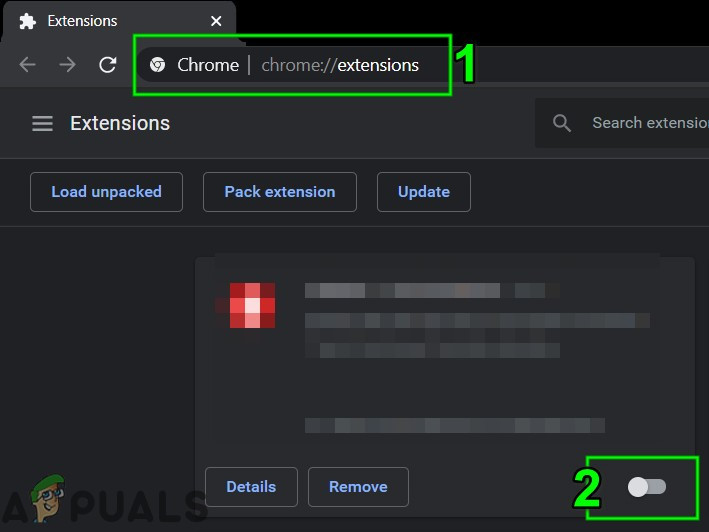






















![[ফিক্স] স্লিং টিভি কাজ করছে না](https://jf-balio.pt/img/how-tos/30/sling-tv-not-working.png)